Mở rộng ảnh bằng AI online, miễn phí cực đơn giản 2025
Mở rộng ảnh bằng AI online, miễn phí cực đơn giản 2025
Mở rộng ảnh bằng AI đang trở thành xu hướng nhờ sự tiện lợi và chất lượng ảnh tốt. Với công nghệ tiên tiến, bạn có thể mở rộng ảnh AI online miễn phí mà không cần kỹ năng chuyên môn. Cùng Điện Thoại Vui tìm hiểu cách thực hiện chi tiết ngay trong bài viết dưới đây nhé!
Mở rộng ảnh bằng AI có ưu điểm gì?
Mở rộng ảnh bằng AI đã mang lại nhiều cải tiến trong việc chỉnh sửa và tái tạo hình ảnh. Dưới đây là những ưu điểm nổi bật:
- Bổ sung chi tiết tự nhiên và chân thực: AI thêm các chi tiết mới vào phần mở rộng một cách tự nhiên, phù hợp với hình ảnh gốc.
- Không làm giảm chất lượng ảnh: AI giúp mở rộng ảnh mà không làm mờ hoặc giảm độ phân giải, đảm bảo hình ảnh luôn sắc nét.
- Tiết kiệm thời gian: Thay vì phải chỉnh sửa thủ công từng chi tiết, AI tự động hóa toàn bộ quá trình. Giúp bạn nhanh chóng hoàn thiện bức ảnh chỉ trong vài phút.
- Dễ sử dụng: Các công cụ mở rộng ảnh bằng AI thường có giao diện thân thiện và trực quan. Không yêu cầu người dùng có kỹ năng chỉnh sửa chuyên nghiệp.
- Tùy chỉnh linh hoạt: Bạn có thể dễ dàng điều chỉnh hướng mở rộng, kích thước, và phong cách hình ảnh theo ý muốn. Chỉ với vài thao tác đơn giản.
- Đa dạng lựa chọn công cụ: Hiện nay, có rất nhiều công cụ AI hỗ trợ mở rộng ảnh. Điều này mang đến sự linh hoạt và phù hợp với mọi nhu cầu của người dùng.
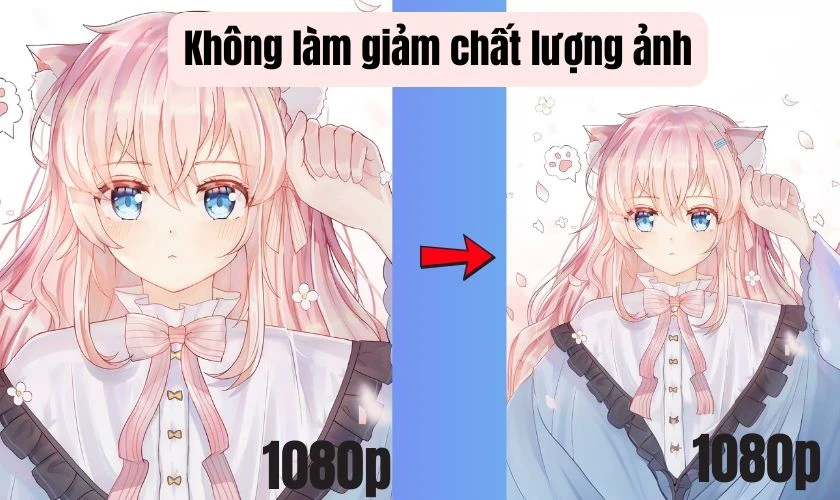
Nhờ những ưu điểm trên, mở rộng ảnh bằng AI không chỉ giúp phục hồi các bức ảnh bị cắt. Mà còn tạo điều kiện để sáng tạo thêm nhiều nội dung độc đáo.
Mở rộng ảnh bằng AI có thật sự hiệu quả không?
Mở rộng ảnh bằng AI là một giải pháp hiệu quả nhờ khả năng tái tạo chi tiết tự nhiên và liền mạch. Các công cụ AI có thể phân tích và dự đoán các chi tiết bị thiếu. Giúp mở rộng ảnh mà không làm giảm chất lượng hay gây mờ.

Độ sắc nét của ảnh gốc được duy trì, các phần mở rộng hài hòa với ảnh ban đầu. Mang lại một bức ảnh tự nhiên, sắc nét và chân thực. Tuy nhiên, hiệu quả của công cụ AI phụ thuộc vào chất lượng ảnh gốc và loại công cụ được sử dụng.
Nếu ảnh gốc có độ phân giải thấp hoặc chứa quá nhiều chi tiết phức tạp. Thì kết quả có thể không đạt kỳ vọng của bạn. Dù vậy, khi sử dụng công cụ phù hợp, AI vẫn là một lựa chọn tốt. Để mở rộng ảnh nhanh chóng và hiệu quả, đáp ứng tốt nhu cầu chỉnh sửa ảnh hiện đại.
Có nên mở rộng ảnh bằng AI?
Mở rộng ảnh bằng AI là một giải pháp đáng cân nhắc nhờ tính tiện lợi và hiệu quả cao. Công nghệ này giúp dễ dàng tái tạo các chi tiết bị thiếu. Mở rộng khung ảnh một cách tự nhiên mà vẫn giữ nguyên chất lượng và độ sắc nét.

Đặc biệt, AI rất phù hợp với những người muốn tiết kiệm thời gian. Hoặc cần chỉnh sửa nhanh các bức ảnh cơ bản. Bạn có thể sử dụng AI như một công cụ hỗ trợ hoặc kết hợp với chỉnh sửa truyền thống. Điều này để đảm bảo chất lượng tốt hơn cho bức ảnh của mình.
Cách mở rộng ảnh bằng AI online, miễn phí 2025
Việc mở rộng ảnh bằng AI giờ đây đã trở nên dễ dàng và nhanh chóng. Nhờ vào các công cụ trực tuyến miễn phí. Dưới đây là một phương pháp phổ biến để mở rộng ảnh bằng AI bạn có thể tham khảo:
Cách mở rộng ảnh bằng AI online với clipdrop.co
Clipdrop.co là một công cụ trực tuyến có tốn phí giúp bạn mở rộng ảnh nhanh chóng và dễ dàng. Dưới đây là hướng dẫn chi tiết các bước để mở rộng ảnh với Clipdrop.co:
Bước 1: Truy cập vào trang web theo link sau: Clipdrop.co/uncrop. Đây là công cụ trực tuyến, bạn chỉ cần truy cập website và bắt đầu sử dụng. Sau đó hãy nhấn vào khu vực màu xanh giữa màn hình để tải lên ảnh cần mở rộng.
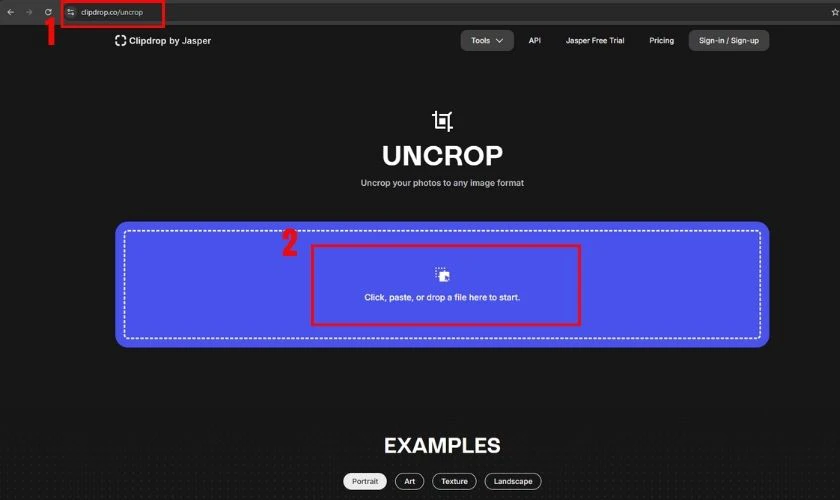
Bước 2: Sau khi ảnh được tải lên, bạn sẽ thấy các khu vực được đánh dấu bằng màu xanh đậm. Kéo và thả chuột tại các vị trí được đánh dấu để chọn hướng mở rộng ảnh. Kéo xong bạn hãy nhấn Next để tiếp tục.
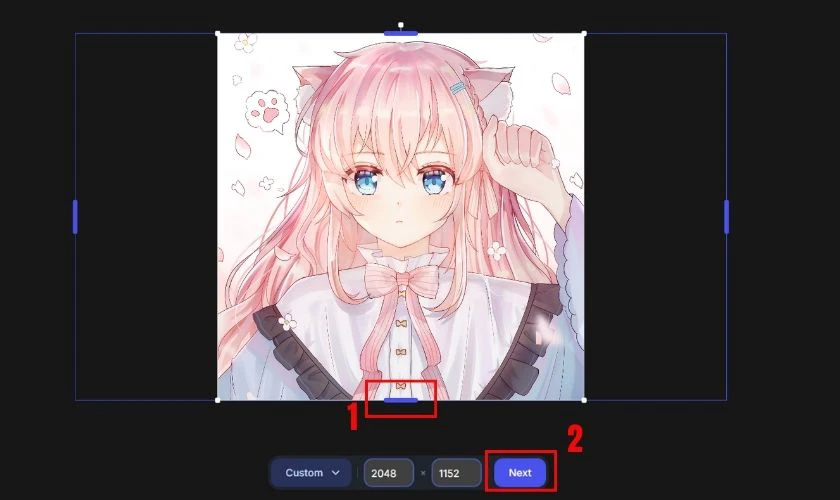
Bước 3: Bạn cần đăng nhập vào tài khoản Clipdrop để bắt đầu tạo ảnh. Nếu bạn chưa có tài khoản, bạn có thể đăng ký bằng tài khoản Google, Facebook hoặc Apple.
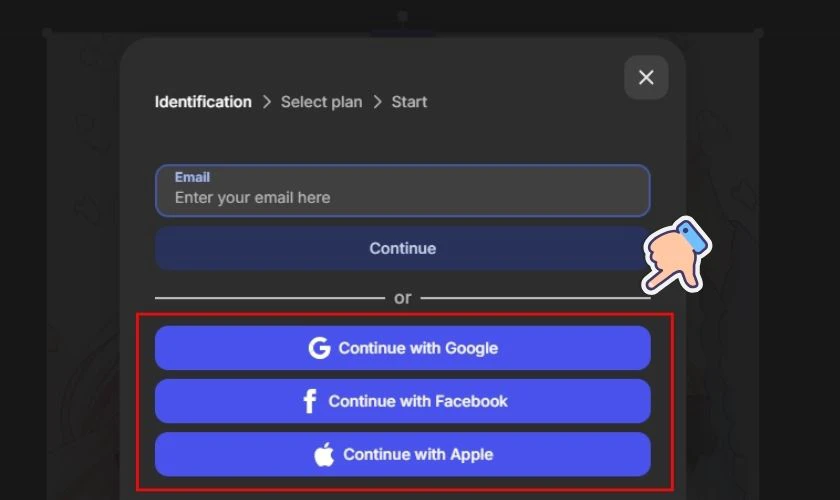
Bước 4: Bạn có thể nhấn vào nút Download để tải bức ảnh đã mở rộng về máy. Nếu bạn chưa hài lòng với kết quả, bạn có thể nhấn vào dấu cộng màu xanh dưới ảnh. Điều này để yêu cầu AI tạo thêm các phiên bản mở rộng khác.
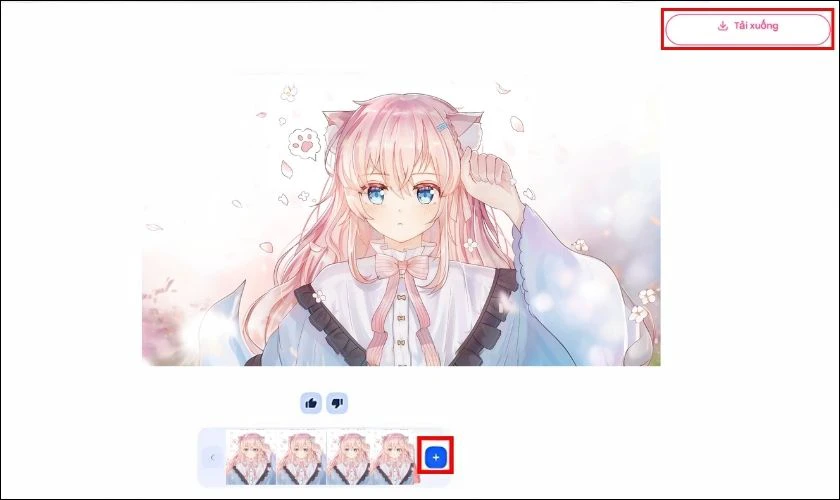
Clipdrop.co là công cụ AI giúp bạn mở rộng ảnh một cách dễ dàng, nhanh chóng và hiệu quả. Mà không cần bất kỳ phần mềm chỉnh sửa ảnh phức tạp nào.
Cách mở rộng ảnh bằng AI trên ứng dụng TikTok
TikTok không chỉ là một nền tảng để tạo video, mà còn cung cấp nhiều hiệu ứng AI độc đáo. Điều này giúp bạn chỉnh sửa và mở rộng ảnh dễ dàng. Dưới đây là hướng dẫn chi tiết để mở rộng ảnh bằng AI trên ứng dụng TikTok:
Bước 1: Để có thể sử dụng tính năng mở rộng ảnh bằng AI. Đầu tiên, bạn cần chắc chắn rằng ứng dụng TikTok đã được cập nhật phiên bản mới nhất.
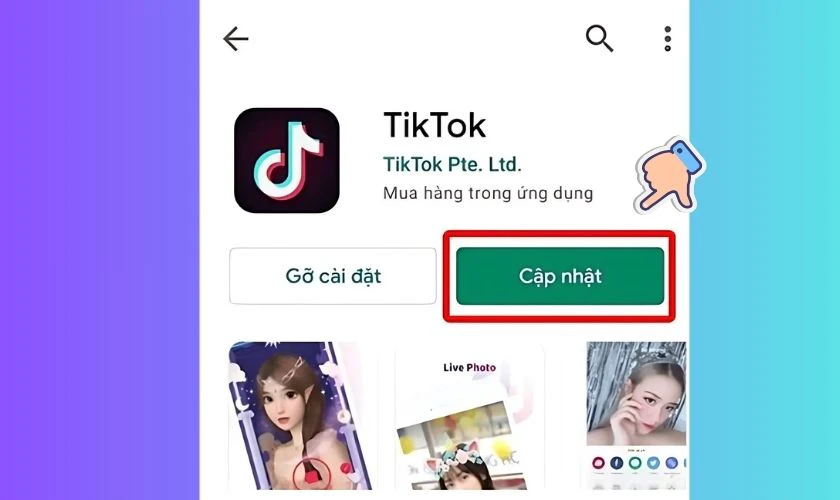
Bước 2: Mở ứng dụng TikTok và nhấn vào biểu tượng dấu + ở giữa màn hình để bắt đầu tạo video mới. Sau đó bấm chọn vào mục Xem tất cả hiệu ứng ở bên trái màn hình.
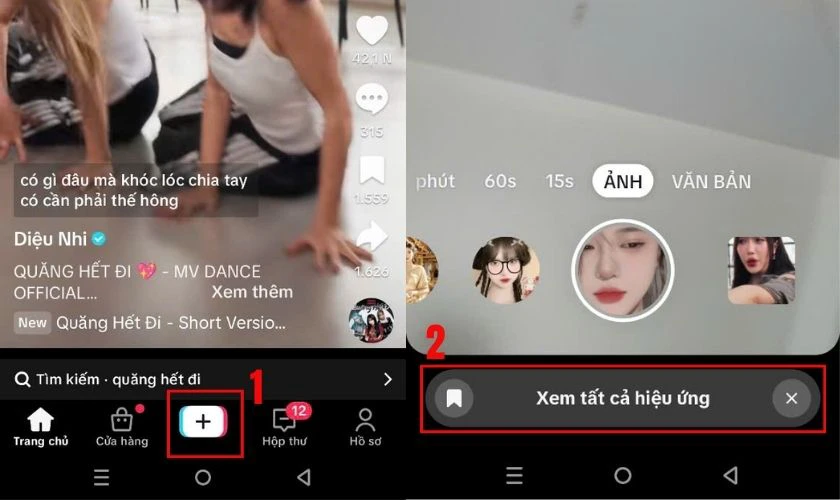
Bước 3: Tìm và chọn hiệu ứng có tên AI, hiệu ứng như trên hình để tiến hành mở rộng ảnh. Chọn ảnh mà bạn muốn mở rộng và xác nhận.
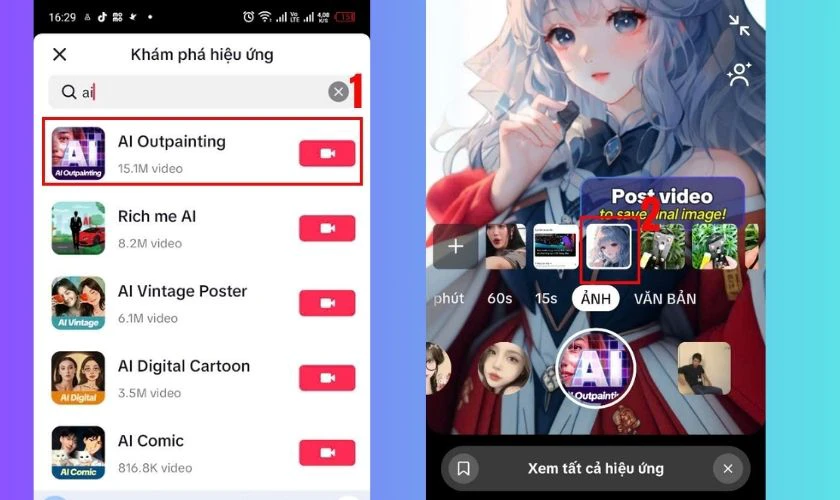
Bước 4: Sau khi AI xử lý ảnh, bạn có thể đăng video lên TikTok để lưu ảnh đã mở rộng về máy.
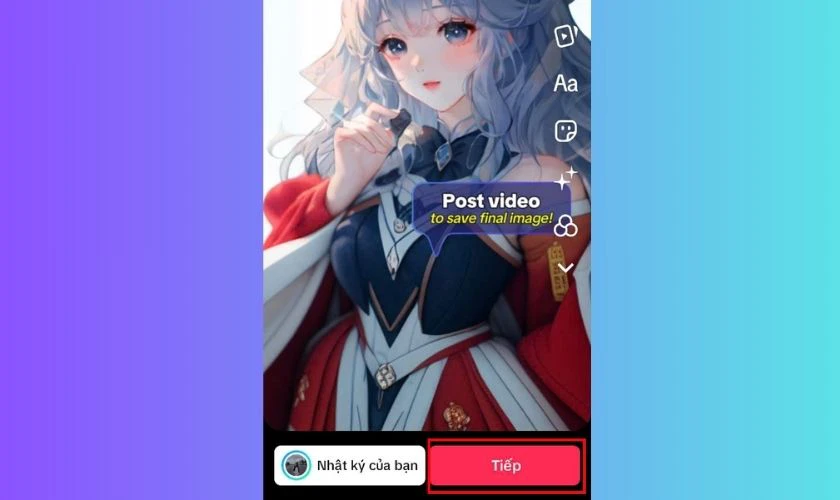
TikTok cung cấp một công cụ tiện lợi để mở rộng ảnh bằng AI mà không cần phần mềm phức tạp.
Cách mở rộng ảnh bằng AI của Photoshop
Photoshop cung cấp tính năng Generative Expand sử dụng AI để mở rộng ảnh một cách tự động và chân thật. Dưới đây là các bước chi tiết để sử dụng tính năng này:
Bước 1: Đầu tiên, mở ứng dụng Photoshop Beta trên máy tính của bạn. Sau đó nhấn tổ hợp phím Ctrl + O để mở ảnh bạn muốn mở rộng.
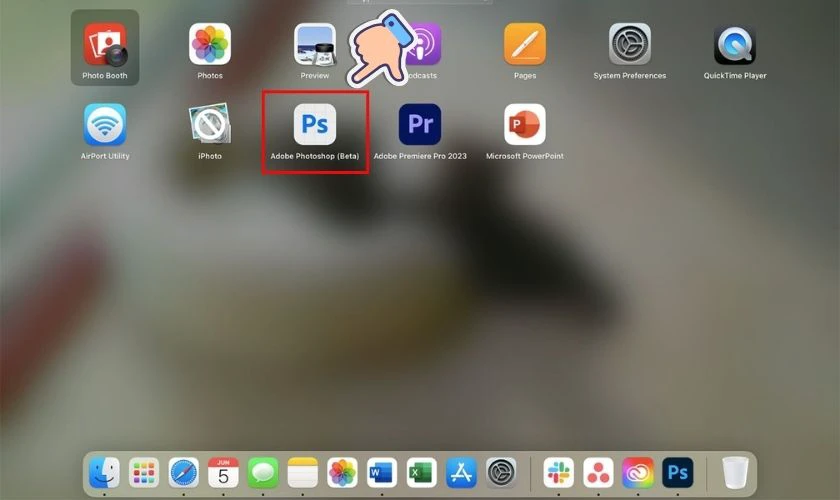
Bước 2: Nhấn chọn vào công cụ Crop trong mục công cụ hoặc nhấn phím C.
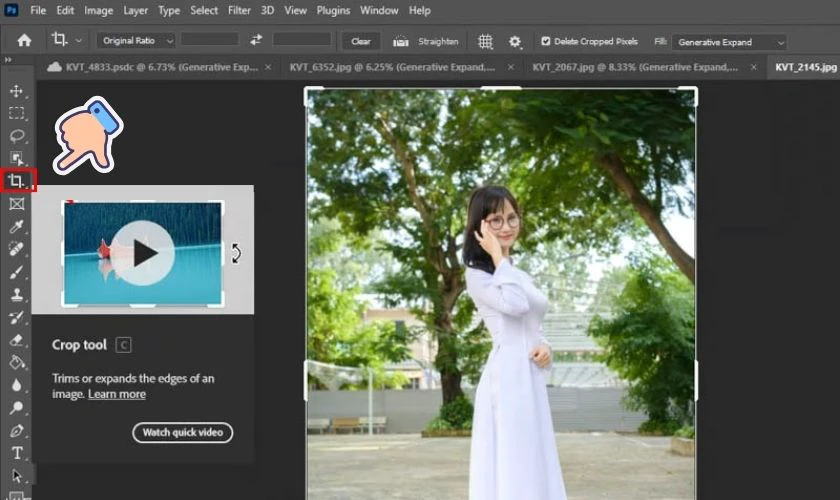
Bước 3: Sau đó tại danh sách bên phải, chọn Generative Expand trong mục Fill.
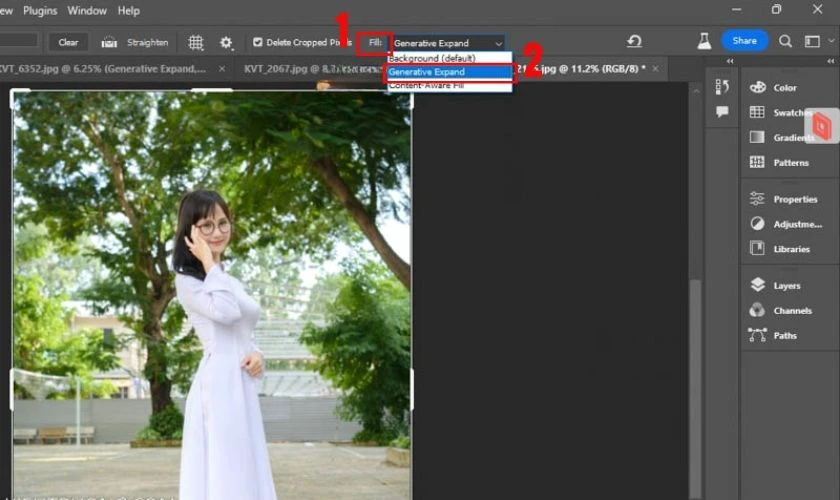
Bước 4: Kéo các góc ảnh theo chiều bạn muốn mở rộng. Sau đó nhấn chọn vào mục Generative để Photoshop sử dụng AI thêm chi tiết vào phần mở rộng.
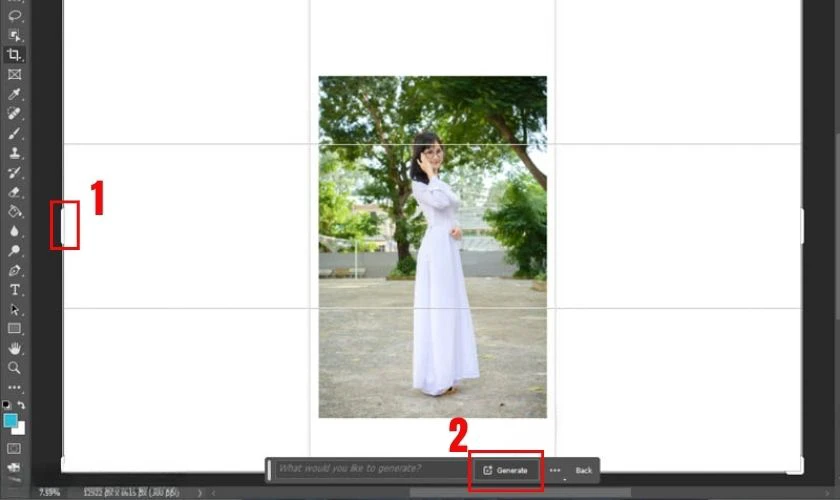
Bước 5: Đợi một lúc để AI tạo ảnh. Mỗi lần tạo sẽ tạo 3 ảnh khác nhau bạn có thể lựa chọn tấm ảnh mình thích.
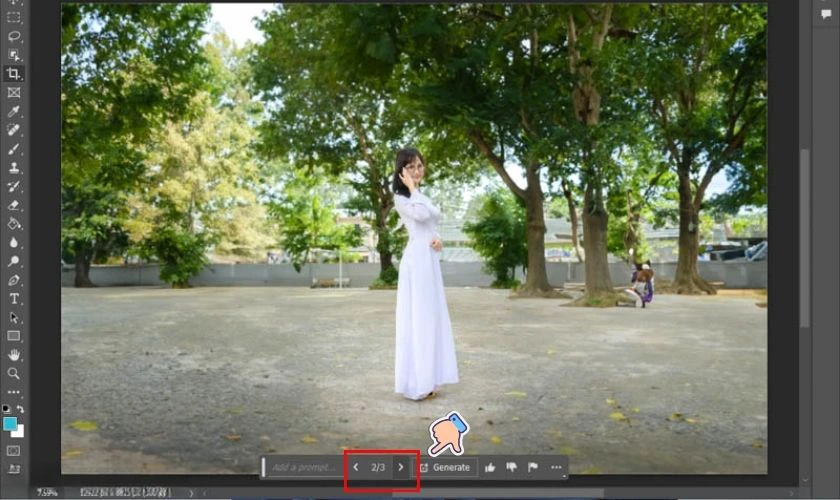
Qua các bước trên bạn đã có thể dễ dàng mở rộng ảnh bằng ứng dụng Photoshop.
Cách mở rộng ảnh AI online với Photoroom
Photoroom là một ứng dụng giúp bạn mở rộng ảnh nhanh chóng và dễ dàng bằng AI. Tuy nhiên, tính năng này hiện chỉ khả dụng trên hệ điều hành iOS. Dưới đây là các bước chi tiết để mở rộng ảnh với Photoroom:
Bước 1: Mở ứng dụng Photoroom trên điện thoại iOS của bạn. Nếu chưa có, bạn có thể tải ứng dụng từ App Store và đăng nhập vào tài khoản của mình.
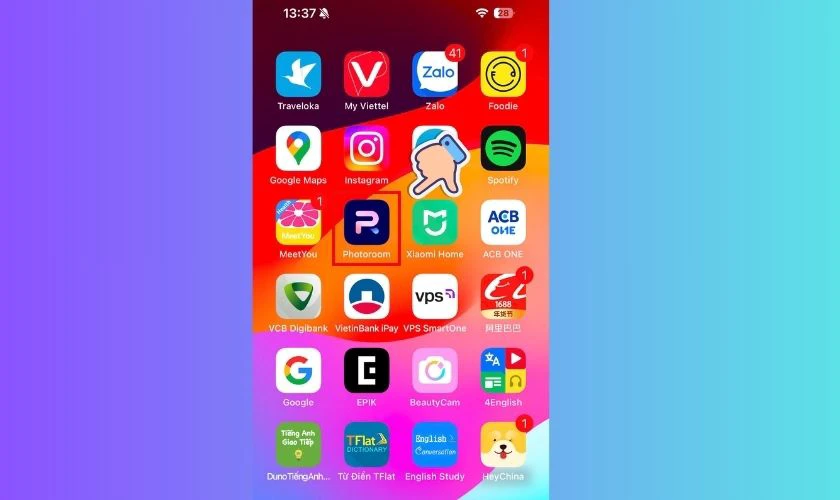
Bước 2: Trong giao diện chính của Photoroom, nhấn vào mục Công cụ AI. Tại đây, tìm và chọn công cụ AI mở rộng để thêm ảnh bạn muốn mở rộng.
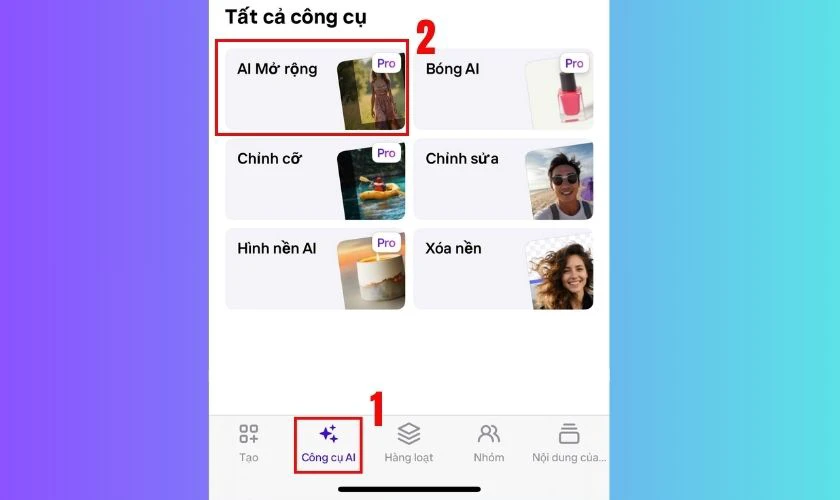
Bước 3: Sau đó, chọn ảnh từ thư viện mà bạn muốn chỉnh sửa. Sau khi chọn ảnh, bạn bấm vào tùy chọn Tùy chỉnh kích thước.
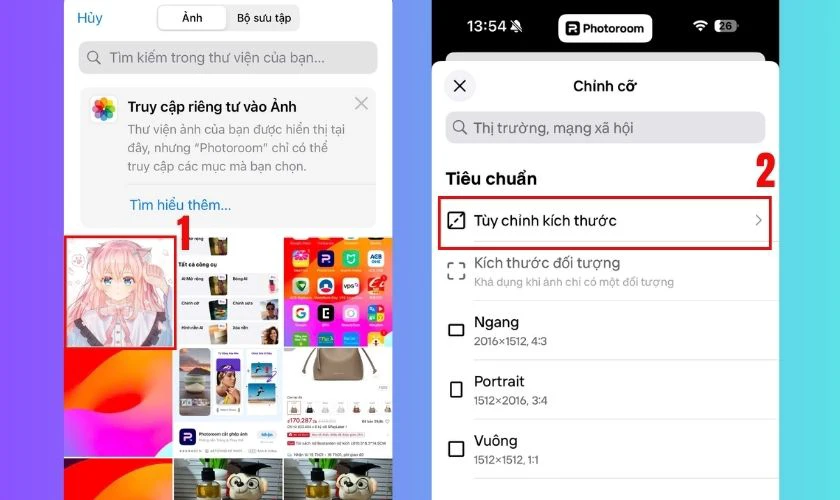
Bước 4: Điền kích thước muốn mở rộng của bạn. Sau đó nhấn chọn vào Tiếp tục để bắt đầu mở rộng ảnh.
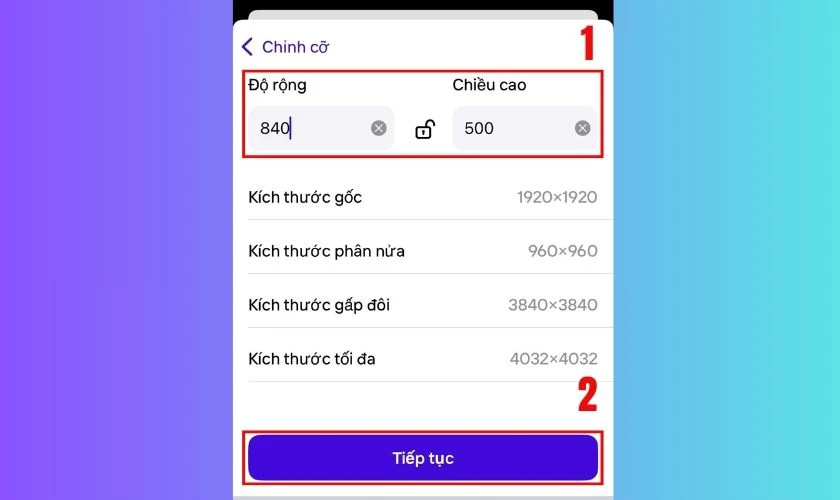
Bước 5: Nhấn vào Mở rộng nền. Đợi một chút để quá trình mở rộng ảnh hoàn tất. Sau đó nhấn chọn Hoàn thành để kết thúc quá trình mở rộng ảnh.
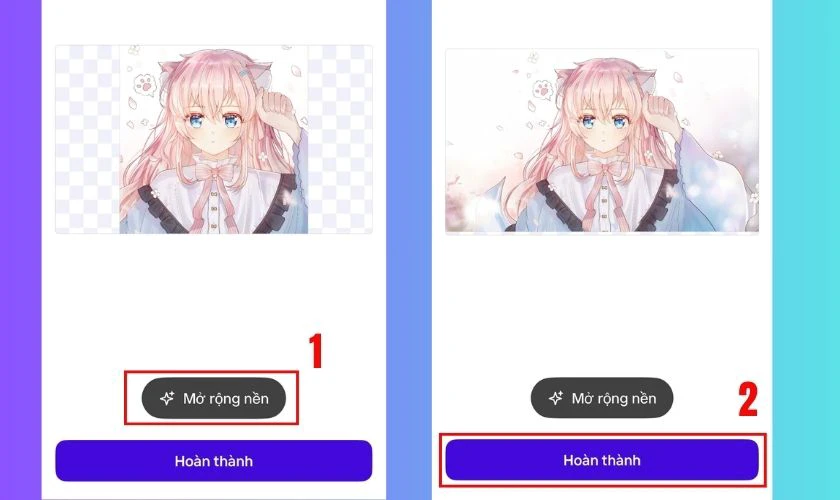
Lưu ý: Tính năng này hiện chỉ khả dụng trên thiết bị iOS.
Trình mở rộng ảnh AI online với Canva
Canva cung cấp công cụ mở rộng ảnh AI online dễ sử dụng. Giúp bạn nhanh chóng tạo ra những bức ảnh hoàn chỉnh mà không cần phần mềm phức tạp. Dưới đây là các bước để sử dụng công cụ mở rộng ảnh AI của Canva:
Bước 1: Truy cập vào link sau:
https://www.canva.com/vi_vn/tinh-nang/ai-mo-rong-anh/.
Sau đó nhấn chọn vào Tải lên hình ảnh của bạn để tải ảnh bạn muốn mở rộng lên Canva.
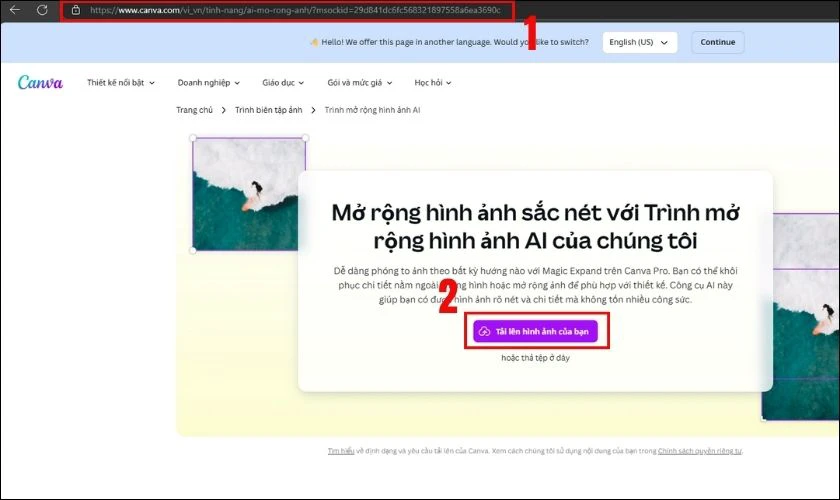
Bước 2: Bạn có thể thay đổi kích thước của bức ảnh bằng cách kéo các góc của ảnh. Khi đã điều chỉnh kích thước phù hợp, nhấn chọn Mở rộng để bắt đầu quá trình mở rộng ảnh.
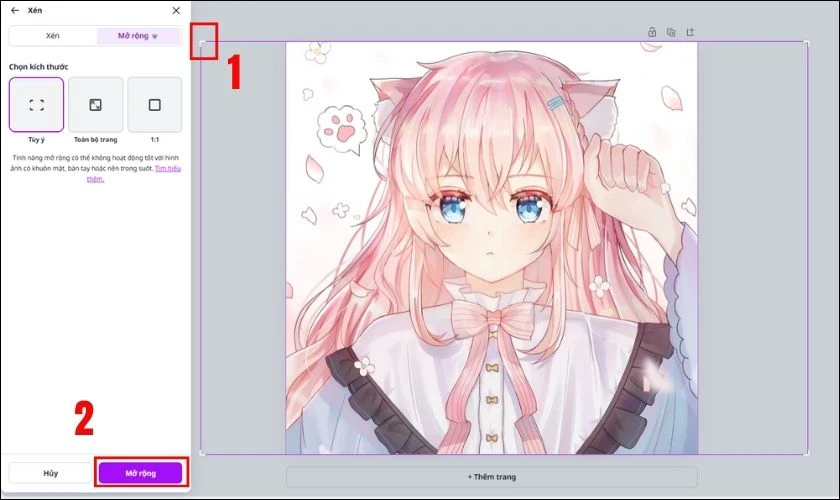
Bước 3: Sau khi AI hoàn thành quá trình mở rộng ảnh, bạn sẽ thấy kết quả. Nhấn chọn Xong để hoàn tất quá trình mở rộng ảnh.
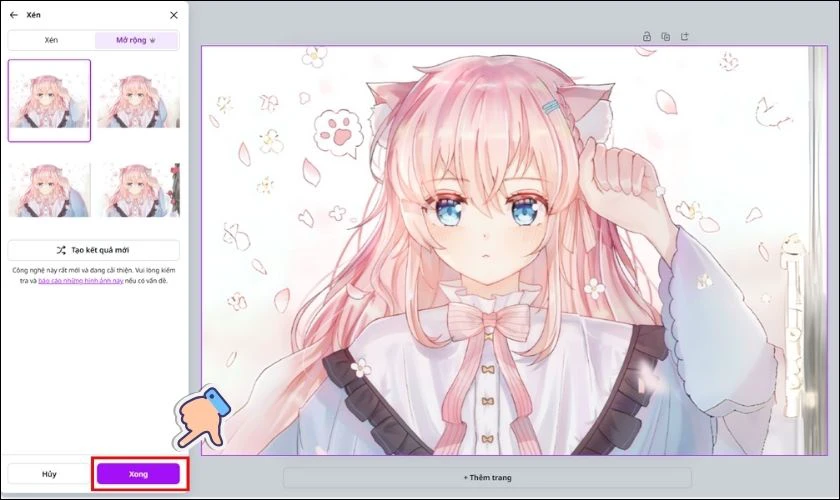
Với các bước trên, bạn đã có thể dễ dàng mở rộng ảnh bằng ứng dụng Canva. Hãy thử ngay Canva để cải thiện chất lượng ảnh của bạn với công nghệ AI tiện lợi này nhé!
Mẹo mở rộng ảnh bằng AI cho chất lượng ảnh tốt nhất
Để đảm bảo kết quả mở rộng ảnh bằng AI đạt chất lượng cao nhất. Bạn có thể áp dụng một số mẹo sau đây:
- Chọn ảnh gốc có độ phân giải cao: Bức ảnh gốc càng rõ nét và có độ phân giải cao thì kết quả mở rộng sẽ càng đẹp và chi tiết hơn. Nếu ảnh gốc có chất lượng thấp, AI sẽ gặp khó khăn trong việc tái tạo chi tiết chính xác.
- Chỉnh sửa ảnh trước khi mở rộng: Việc chỉnh sửa sơ bộ giúp AI dễ dàng tái tạo và mở rộng các phần thiếu chính xác hơn.
- Lựa chọn công cụ AI phù hợp: Mỗi công cụ AI có các tính năng và thuật toán riêng. Để có chất lượng ảnh tốt nhất, hãy thử nghiệm với một vài công cụ mở rộng ảnh khác nhau. Để xem công cụ nào phù hợp nhất với nhu cầu và ảnh của bạn.
- Lựa chọn độ mở rộng phù hợp: Khi mở rộng ảnh, hãy tránh mở rộng quá nhiều vì điều này có thể làm giảm độ chi tiết của ảnh. Thực hiện mở rộng một cách vừa phải để giữ được sự cân đối và độ sắc nét của bức ảnh.
- Sử dụng các công cụ bổ sung để tinh chỉnh: Bạn có thể sử dụng các công cụ chỉnh sửa ảnh khác để tinh chỉnh độ sáng, độ tương phản và chi tiết. Điều này giúp bức ảnh trông tự nhiên và hoàn chỉnh hơn.

Với những mẹo trên, bạn sẽ có thể giúp cho quá trình mở rộng ảnh đạt được kết quả tốt hơn. Hãy thử áp dụng để tạo ra những bức ảnh tốt nhất cho nhu cầu của bạn nhé!
Kết luận
Trên đây là những ứng dụng giúp bạn mở rộng ảnh bằng AI dễ dàng và nhanh chóng. Hãy áp dụng cho bức ảnh của mình để có kết quả chất lượng cao và tự nhiên. Đừng quên theo dõi Điện Thoại Vui để cập nhật những mẹo hay và thủ thuật mới nhất nhé!
Bạn đang đọc bài viết Mở rộng ảnh bằng AI online, miễn phí cực đơn giản 2025 tại chuyên mục Thủ thuật thiết bị trên website Điện Thoại Vui.

Mình là Thảo, Mình có niềm yêu thích đặc biệt với những gì liên quan đến công nghệ. Những thay đổi, xu hướng với về công nghệ luôn là điều làm mình hứng thú, khám phá và muốn cập nhật đến mọi người. Hy vọng rằng với vốn kiến thức trong hơn 4 năm viết về công nghệ, những chia sẻ của mình sẽ hữu ích cho bạn. Trao đổi với mình điều bạn quan tâm ở đây nhé.

